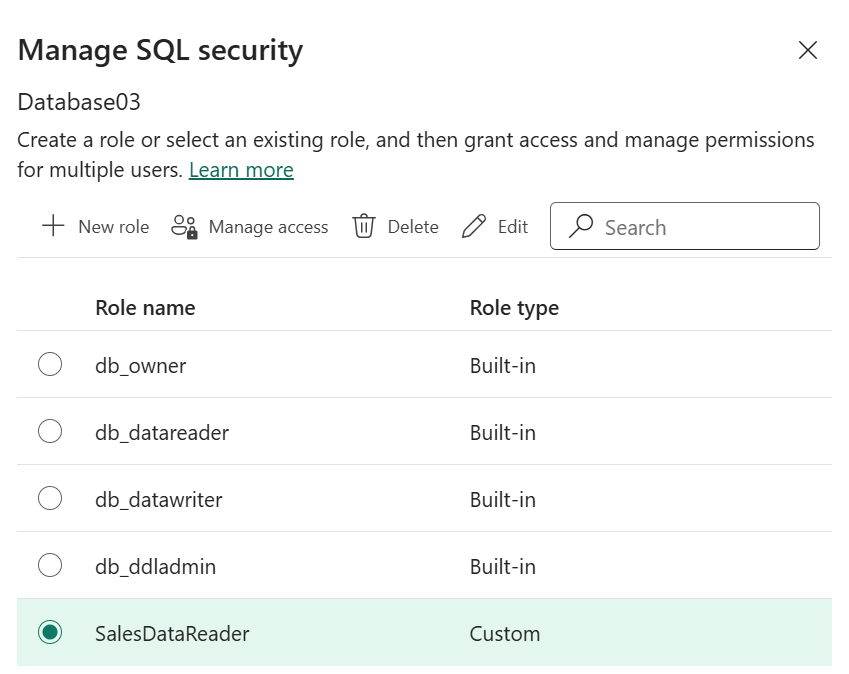Configurare il controllo di accesso granulare per un database SQL
Si applica a:✅Database SQL in Microsoft Fabric
I ruoli e le autorizzazioni degli elementi dell'area di lavoro infrastruttura consentono di configurare facilmente l'autorizzazione per gli utenti del database che necessitano dell'accesso amministrativo completo o dell'accesso in sola lettura al database.
Per configurare l'accesso granulare al database, usare i controlli di accesso SQL: ruoli a livello di database, autorizzazioni SQL e/o sicurezza a livello di riga.
È possibile gestire l'appartenenza ai ruoli a livello di database e definire ruoli personalizzati (definiti dall'utente) per scenari di accesso ai dati comuni tramite il portale di Fabric. È possibile configurare tutti i controlli di accesso SQL usando Transact-SQL.
Gestire i ruoli a livello di database SQL dal portale di Fabric
Per iniziare a gestire i ruoli a livello di database per un database SQL di Infrastruttura:
- Passare a e aprire il database nel portale di Fabric.
- Dal menu principale selezionare Sicurezza e selezionare Gestisci sicurezza SQL.
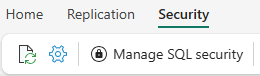
- Verrà visualizzata la pagina Gestisci sicurezza SQL.
Per aggiungere un nuovo ruolo a livello di database personalizzato (definito dall'utente) che consente ai membri di accedere agli oggetti in schemi specifici del database:
- Nella pagina Gestisci sicurezza SQL selezionare Nuovo.
- Nella pagina Nuovo ruolo immettere un nome di ruolo.
- Selezionare uno o più schemi.
- Selezionare le autorizzazioni che si desidera concedere per i membri del ruolo per ogni schema selezionato. Le autorizzazioni di selezione, inserimento, aggiornamento ed eliminazione si applicano a tutte le tabelle e le viste in uno schema. L'autorizzazione Execute si applica a tutte le stored procedure e le funzioni in uno schema.
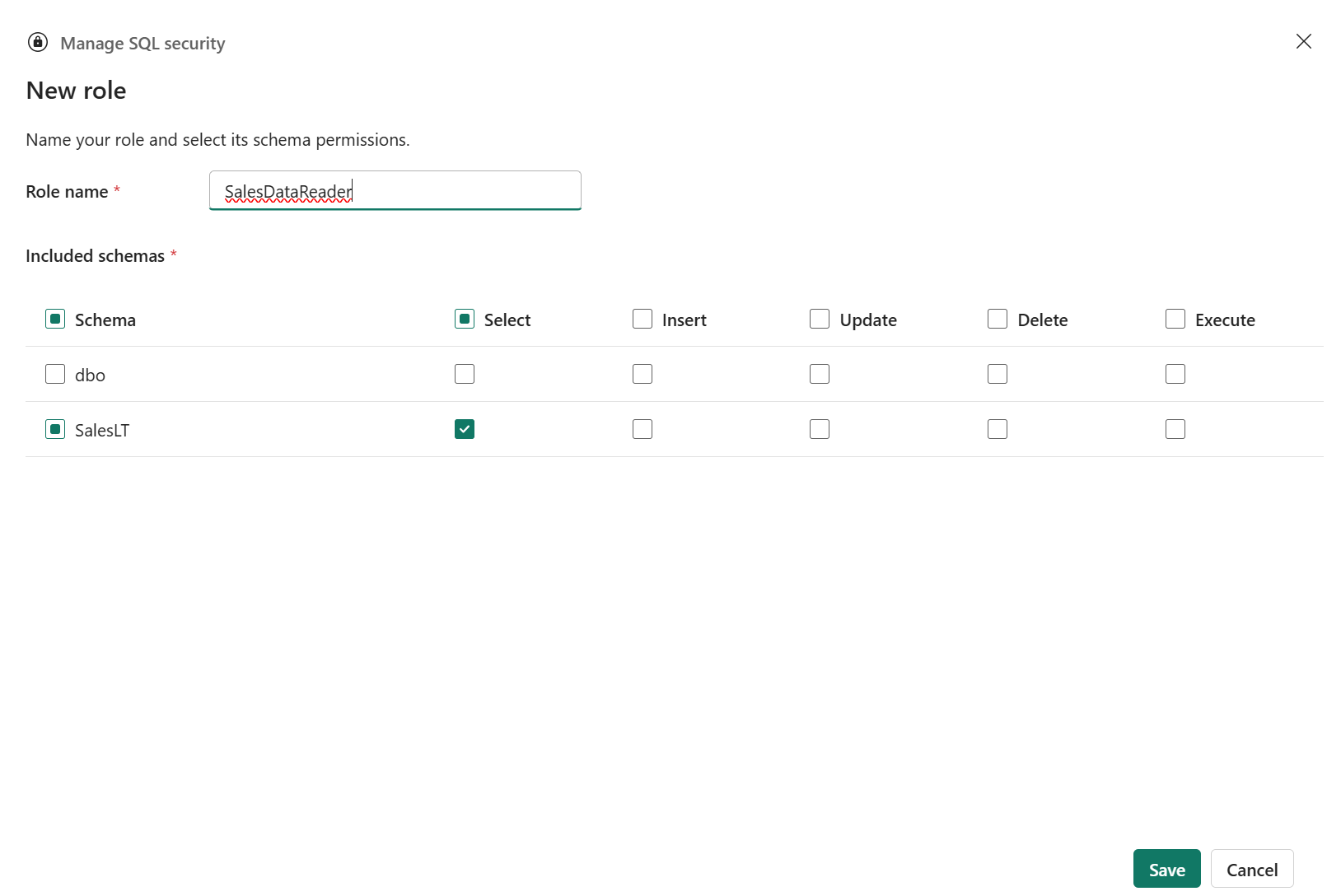
- Seleziona Salva.
Per modificare la definizione di un ruolo a livello di database personalizzato:
- Nella pagina Gestisci sicurezza SQL selezionare un ruolo personalizzato e selezionare Modifica.
- Modificare le autorizzazioni di un nome di ruolo o di un ruolo per gli schemi del database.
Nota
La pagina Gestisci sicurezza SQL consente di visualizzare e gestire solo le cinque autorizzazioni a livello di schema. Se è stato concesso il ruolo , , , o per un oggetto diverso da uno schema o se sono state concesse altre autorizzazioni tramite l'istruzione TRANSACT-SQL GRANT, la pagina Gestisci sicurezza SQL non li mostra.
EXECUTEDELETEUPDATEINSERTSELECT - Seleziona Salva.
Per eliminare un ruolo personalizzato a livello di database:
- Nella pagina Gestisci sicurezza SQL selezionare un ruolo e selezionare Elimina.
- Selezionare di nuovo Elimina , quando richiesto.
Per visualizzare l'elenco dei membri del ruolo e per aggiungere o rimuovere membri del ruolo:
- Nella pagina Gestisci sicurezza SQL selezionare un ruolo predefinito o un ruolo personalizzato e selezionare Gestisci accesso.
- Per aggiungere membri del ruolo:
- Nel campo Aggiungi persone, gruppi o app digitare un nome e selezionare un utente, un gruppo o un'app dai risultati della ricerca. È possibile ripetere questa operazione per aggiungere altre persone, gruppi o app.
- Selezionare Aggiungi.
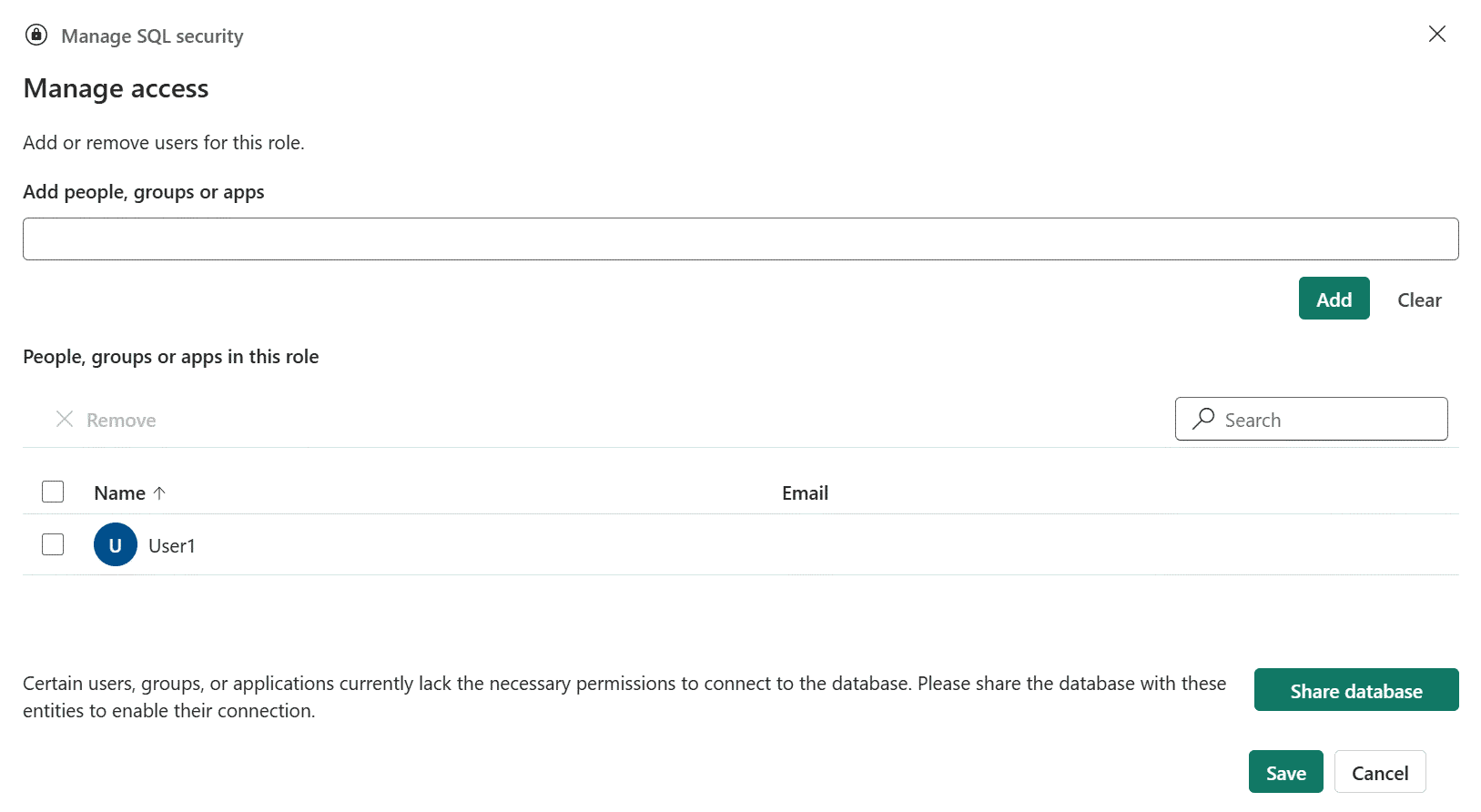
- Se alcuni membri del ruolo vengono aggiunti, non si dispone dell'autorizzazione Lettura elemento per il database in Infrastruttura, viene visualizzato il pulsante Condividi database . Selezionarlo per aprire la finestra di dialogo Concedi l'accesso agli utenti e selezionare Concedi per condividere il database. La concessione di autorizzazioni condivise al database concederà l'autorizzazione Lettura elemento ai membri del ruolo che non lo hanno ancora. Per altre informazioni sulla condivisione di un database SQL, vedere Condividere il database SQL e gestire le autorizzazioni.
Importante
Per connettersi a un database, un utente o un'applicazione deve disporre dell'autorizzazione Lettura elemento per il database in Fabric, indipendentemente dall'appartenenza ai ruoli a livello di database SQL o alle autorizzazioni SQL all'interno del database.
- Per rimuovere i membri del ruolo:
- Selezionare i membri del ruolo da rimuovere.
- Selezionare Rimuovi.
- Per aggiungere membri del ruolo:
- Selezionare Salva per salvare le modifiche apportate all'elenco dei membri del ruolo.
Nota
Quando si aggiunge un nuovo membro del ruolo che non dispone di alcun oggetto utente nel database, il portale di Fabric crea automaticamente un oggetto utente per il membro del ruolo per conto dell'utente (usando CREATE USER (Transact-SQL) . Il portale di Fabric non rimuove gli oggetti utente dal database, quando un membro del ruolo viene rimosso da un ruolo.
Configurare i controlli SQL con Transact-SQL
Per configurare l'accesso per un utente o un'applicazione tramite Transact SQL:
- Condividere il database con l'utente/applicazione o con il gruppo Microsoft Entra anche l'utente/applicazione appartiene. La condivisione del database garantisce che l'utente o l'applicazione disponga dell'autorizzazione Lettura elemento per il database in Fabric, necessario per connettersi al database. Per altre informazioni, vedere Condividere il database SQL e gestire le autorizzazioni.
- Creare un oggetto utente per l'utente, l'applicazione o il relativo gruppo nel database usando CREATE USER (Transact-SQL). Per altre informazioni, vedere Creare utenti di database per le identità di Microsoft Entra.
- Configurare i controlli di accesso desiderati:
- Definire ruoli a livello di database personalizzati (definiti dall'utente). Per gestire le definizioni dei ruoli personalizzati, usare CREATE ROLE, ALTER ROLE e DROP ROLE.
- Aggiungere l'oggetto utente a ruoli personalizzati o predefiniti (fissi) con le
ADD MEMBERopzioni eDROP MEMBERdell'istruzione ALTER ROLE . - Configurare autorizzazioni SQL granulari per l'oggetto utente con le istruzioni GRANT, REVOKE e DENY.
- Configurare la sicurezza a livello di riga per concedere/negare l'accesso a righe specifiche in una tabella all'oggetto utente.